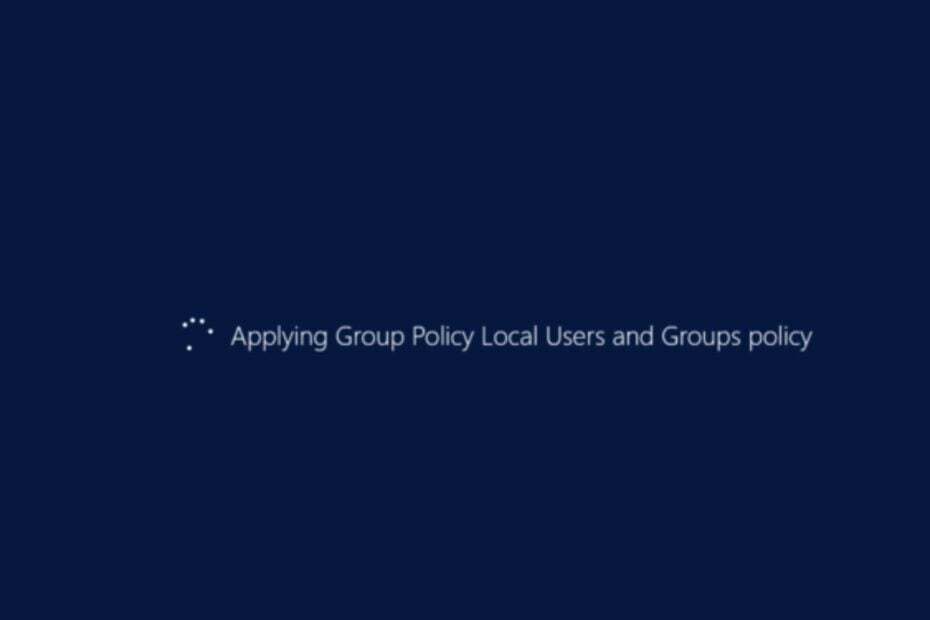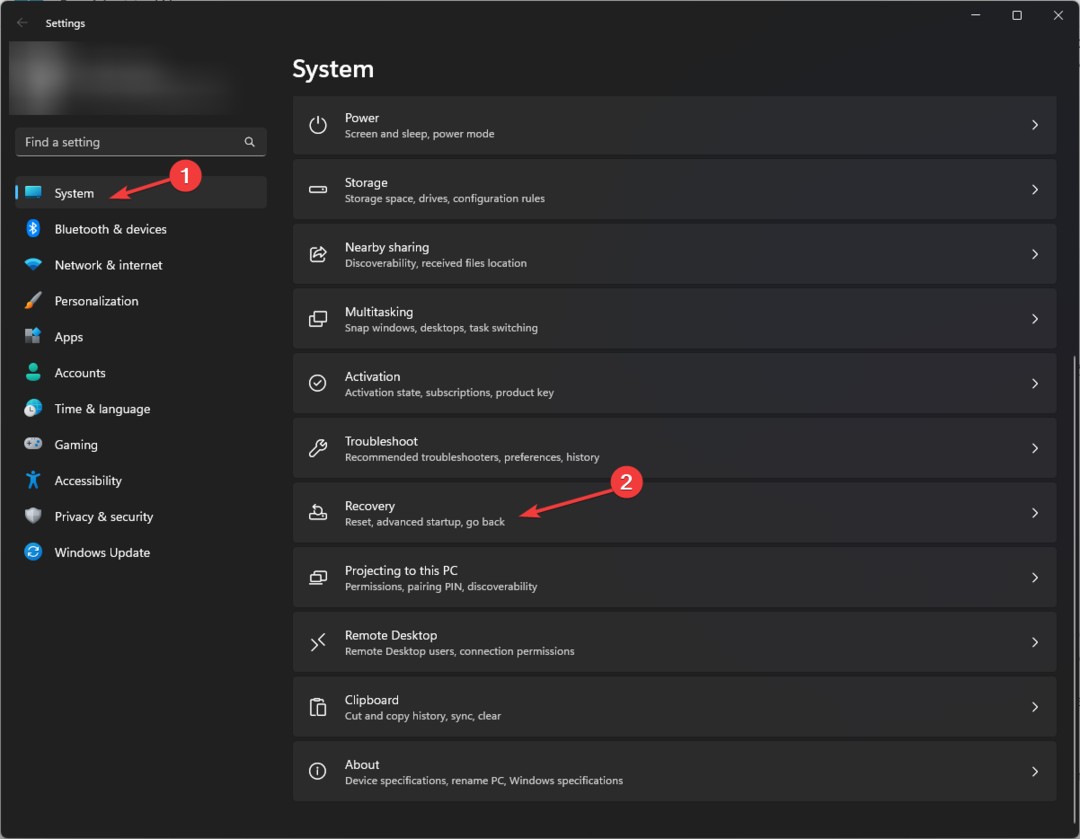רבים ממשתמשי Windows 10 מדווחים שיש להם בעיה עם 'שימוש גבוה מאוד בדיסק ב- svchost.exe‘. בעיה זו יכולה להוות כאב ראש אמיתי עבור המשתמשים מכיוון שהדבר לא רק מאכל את מהירות עיבוד הדיסק אלא גם כמשתמש אינך יכול לעצור אותו ישירות ממנהל המשימות מכיוון שמדובר ביישום מערכת. Svchost.exe הוא יישום מערכת המהווה חלק אינטגראלי ממערכת ההפעלה של Windows, המשמשת כאשר מספר תהליכי שירות משותף פועלים במחשב שלך.
מסיבות רבות svchost.exe עלול לצרוך כמות עצומה של דיסק. אך הסיבה הבולטת ביותר היא ש- svchost.exe מושפע מתוכנה זדונית או וירוס, שמאלצים אוטומטית את svchost.exe לצרוך כמות עצומה של זיכרון RAM ודיסק.
התחלתי דרך לעקיפת הבעיה–
לפני שתמשיך לעצור שירותי svchost.exe מסוימים נסה את המשימות הבאות ובדוק שהבעיה שלך נפתרה או לא.
1. הפעל סריקת אנטי-וירוס מלאה דרך קבצי המחשב שלך. לְאַתחֵל ובדוק אם svchost.exe עדיין צורכת כמות עצומה של דיסק.
2. בדוק אם עדכון כלשהו של Windows 10 ממתין או לא. אם כל העדכונים ממתינים, עדכן את המחשב ובדוק אם הבעיה עם svchost.exe נפתרה או לא.
אם הבעיה שלך עדיין שם, עבור לפתרונות אלה-
תיקון 1 - נקה יומני מציג אירועים מהמחשב שלך
יומן מציג האירועים שלך עשוי להכיל קובץ פגום כלשהו שיכול להתנגד לשירות הכללי של svchost.exe ולגרום לצריכתו בשימוש גבוה בדיסק. על מנת לנקות את יומני מציג האירועים כדי לבצע את השלבים הבאים-
1. ללחוץ מקש Windows + R לפתוח לָרוּץ, והקלד “eventvwr ” ופגע להיכנס.
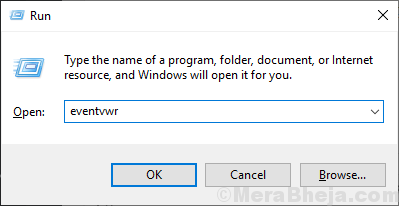
צופה באירועים השירות ייפתח.
2. במציג האירועים, בחלונית השמאלית, תמצא "יומני חלונות“. לחץ עליו כדי להרחיב.
3. בראש הרשימה המורחבת לחץ לחיצה ימנית על “יישום"ולחץ על"נקה יומן“.

4. חזור על שלב 2 עבור כל ארבע כותרות היומן הנותרות - “בִּטָחוֹן“, “להכין“, “מערכת"ו"אירועים שהועברו“. (מקש ימני על כל אחד מהם ולחץ על “נקה יומן“).
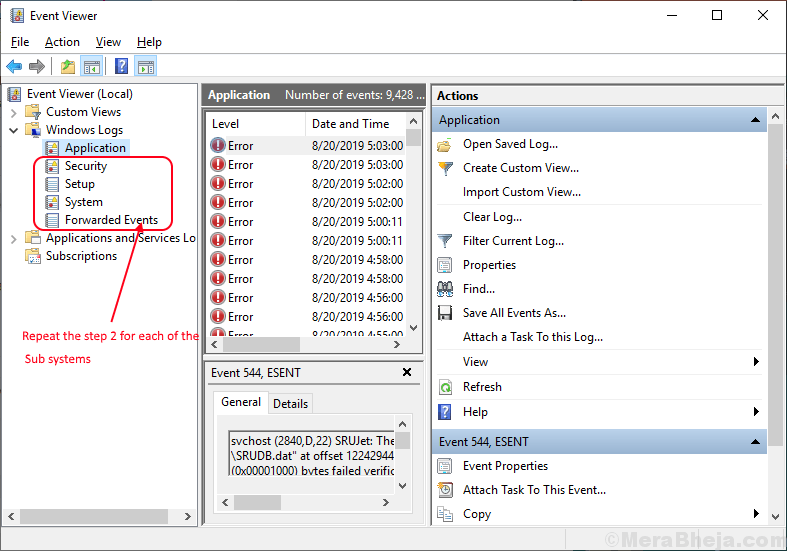
לאחר ניקוי כל קבצי היומן, סגור צופה באירועים.
לְאַתחֵל המחשב שלך.
בדוק אם הבעיה עם svchost.exe עדיין קיימת או לא. אם הבעיה עדיין יש ללכת לתיקון הבא.
תקן 2 - סיום תהליך Svchost באמצעות Resource Monitor-
סיום כל התהליכים svchost.exe מ צג משאבים עלול להפסיק את צריכת החשמל העצומה של הדיסק של svchost.exe במחשב שלך.
1. כדי להפעיל את לָרוּץ חלון, לחץ מקש Windows + R לשגר לָרוּץ חַלוֹן.
2. עכשיו הקלד "resmon.exe”ופגע להיכנס.
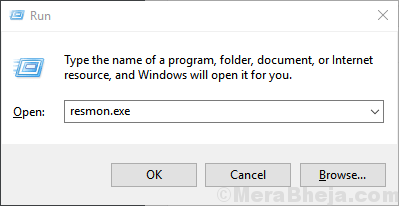
צג משאבים חלון ייפתח
2. בתוך ה צג משאבים לחץ על "מעבדהכרטיסייה ”.
3. כעת לחץ על ה- לחפש קופסא של "ידיות משויכות"והקלד"svchost.exe“.
תוצאות חיפוש יופיעו ב ידיות משויכות סָעִיף.
4. בתוצאות החיפוש, מקש ימני על “svchost.exeואז לחץ על "לסיים תהליך”כדי לסיים את התהליך במחשב שלך.
חזור שלב 4 כדי שכל תוצאות החיפוש יסיימו את כל המשימות ברצף.
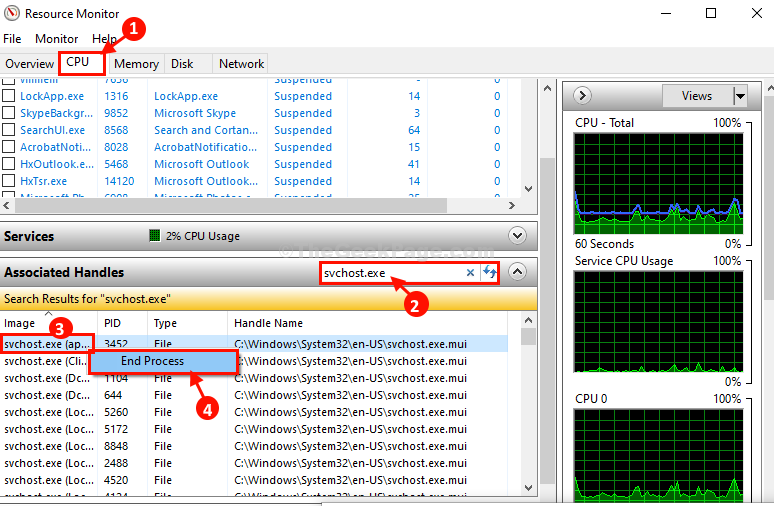
לאחר שתסיים, סגור את צג משאבים חַלוֹן.
Svchost.exe לא צריך לצרוך כמות גבוהה יותר של עיבוד הדיסק עוד יותר.
תקן 3 - תקן את בעיות Windows Update שלך
אם קיימת שגיאה כלשהי בשירות המסירה של Windows Update העלולה לגרום לשגיאה זו. תוכל לתקן שגיאה זו על ידי ביצוע השלבים הבאים-
1. פשוט לחץ מקש Windows + R מקשים יחד להפעלת ה- לָרוּץ חַלוֹן.
2. כאשר לָרוּץ חלון קופץ, הקלד “services.mscואז לחץ על "בסדר”בחלון הפעלה.

2. בחלון השירותים, גלול מטה כדי לחפש את "עדכון חלונותשירות. מקש ימני עליו ולחץ על “תפסיק”להפסיק את השירות.
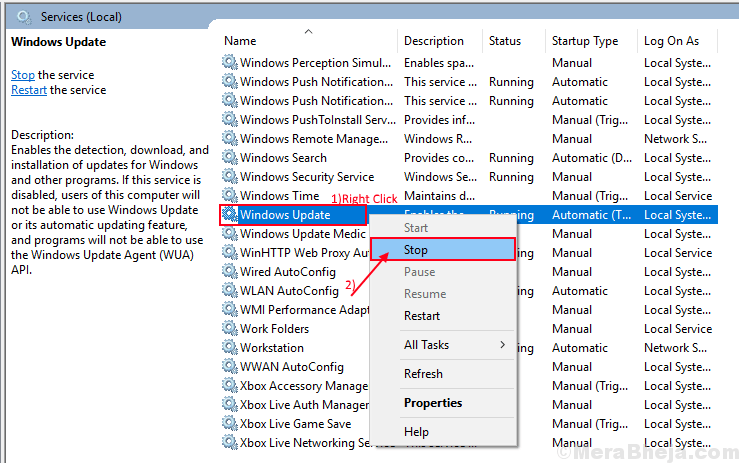
3. עבור למיקום זה-
מחשב זה> דיסק מקומי (C:)> Windows
ברשימת התיקיות בחר "הפצת תוכנה”ולחץ Shift + מחק למחוק אותו.
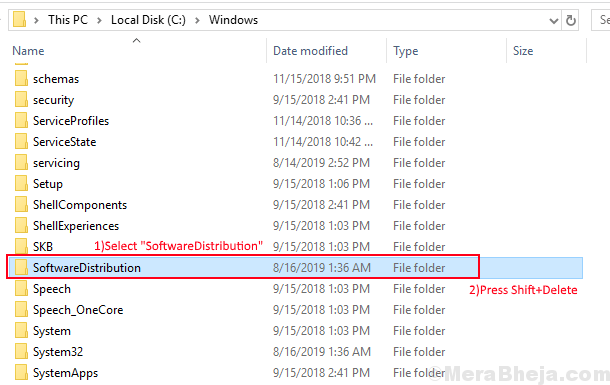
לְאַתחֵל במחשב שלך ובדוק אם השגיאה עדיין קיימת או לא.
אם svchost.exe עדיין צורך כמות גבוהה של דיסק אז עבור לתיקון הבא.
תיקון 4 - השבת את שירות האשם
1. ללחוץ CTRL + SHIFT + Esc מקשים יחד כדי לפתוח מנהל משימות.
2. לך ל פרטים הכרטיסייה
3. לְאַתֵר svchost.exe, לחץ עליו לחיצה ימנית ולחץ על עבור לשירותים.
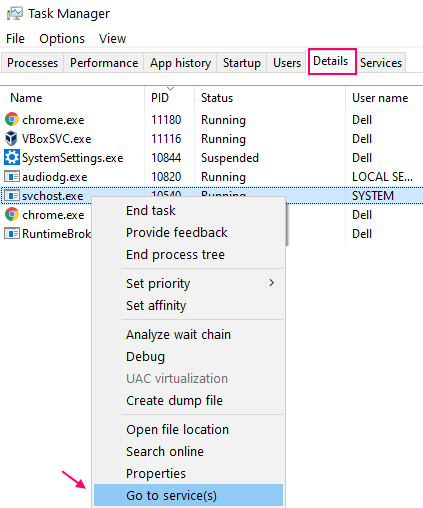
4. לחץ לחיצה ימנית על כל השירותים המודגשים בזה אחר זה והמשיך ללחוץ על עצור ובדוק אם השימוש בדיסקים גבוהים ירד או לא.
לאחר שאיתרת את השירות האשם, לחץ על שירותים פתוחים.
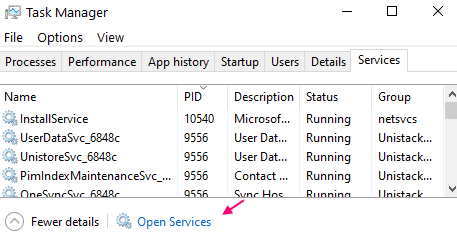
5. אתר את שירות האשמים, לחץ פעמיים על השירות ובחר סוג הפעלה כלא מושבת ולחץ על עצור כדי לעצור אותו.
Fix-5 השבת שירות העברת מודיעין רקע (BITS)
שירות העברת מודיעין ברקע (BITS) הוא שירות שמוריד קבצים קריטיים ועדכונים למחשב שלך, ועובד ברקע. אם שירות BITS נהיה פגום אז svchost.exe עלול להיפגם.
1. הפעל את חלון ההפעלה על ידי לחיצה על מקש Windows ומקש R יחד.
2. לאחר מכן הקלד "services.msc"בו ופשוט לחץ על"בסדר“.

3. ברשימת השירותים גלה את "שירות העברת מודיעין ברקעשירות ו לחץ לחיצה כפולה עליו לפתוח את שלו נכסים.
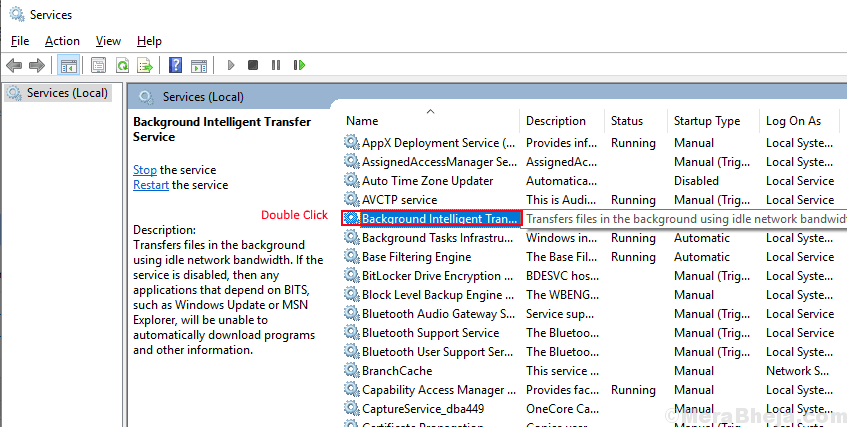
4. בחלון מאפיינים לחץ על “סוג הפעלה:"ובחר"נָכֶה"מהרשימה הנפתחת.
5. לאחר מכן לחץ על “להגיש מועמדות"ו"בסדר"כדי לשמור את השינויים.
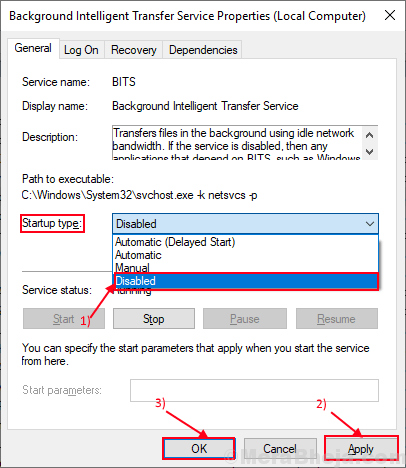
סגור שירותים חלון ו לְאַתחֵל המחשב שלך.